Apple コンピュータは Windows システムですか?
Apple コンピュータには Windows システムが搭載されていませんが、MAC OS オペレーティング システムが搭載されています。 MAC OS は、Apple が開発した Macintosh シリーズのコンピュータ上で動作するオペレーティング システムであり、商用分野で成功を収めた最初のグラフィカル ユーザー インターフェイス オペレーティング システムです。

このチュートリアルの動作環境: macOS X EI Capitan 10.11.6 システム、Macbook 2015 バージョンのコンピューター。
Apple コンピュータには、Windows システムは搭載されていませんが、MAC OS オペレーティング システムが搭載されています。
macOS は、Apple が開発した Macintosh シリーズのコンピュータ上で動作するオペレーティング システムです。 macOS は、XNU ハイブリッド カーネルをベースとしたグラフィカル オペレーティング システムであり、通常の環境では通常の PC にはインストールできないオペレーティング システムです。オンラインのPC上で動作するmacOS(Hackintosh)もあります。
また、猛威を振るうコンピュータウイルスは、そのほとんどがWindowsを標的としていますが、macOSはWindowsとはアーキテクチャが異なるため、コンピュータウイルスの攻撃を受けることはほとんどありません。 macOS オペレーティング システムのインターフェイスは非常にユニークで、鮮やかなアイコンと人間とコンピューターの対話が強調されています。
しかし、Windows システムを Apple コンピュータにインストールすることもできます。インストール方法は次のとおりです:
1. インストール環境とシステムのダウンロード
1. Macbook 2015 バージョン
2. システムは OS 2. Apple コンピュータに Windows システムをインストールする手順は次のとおりです
1. Apple ラップトップを例として、[移動] - [ユーティリティ] をクリックします] デスクトップの上部にある;
# #2. ユーティリティで [Boot Camp アシスタント] を開きます;
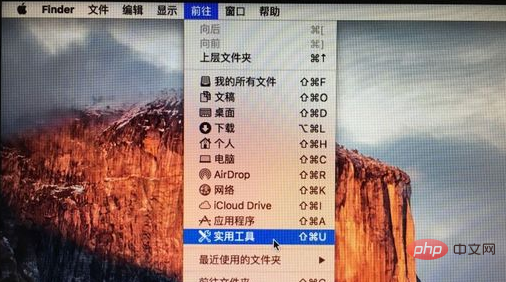
3 Boot Camp アシスタントを開き、右下隅をクリックして続行します;
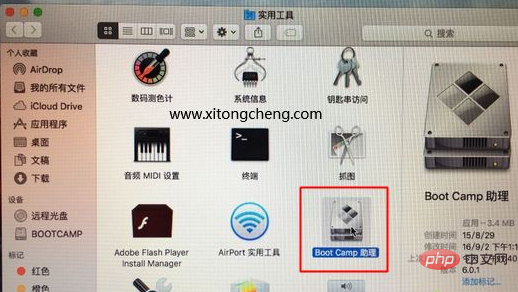
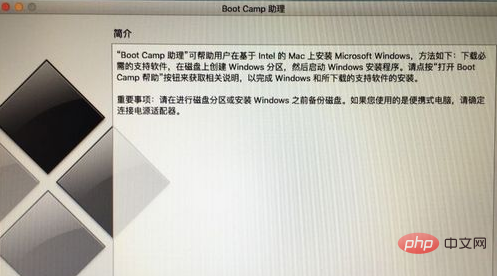
5. 次はパーティションです。Windows 用の領域を分離します。システム。マウスを使用して中央の小さな点をドラッグし、2 つのパーティションのサイズを分割します。通常、30G 以上が必要です。ハードディスクのサイズによって異なります。パーティション分割後、[インストール] をクリックします。
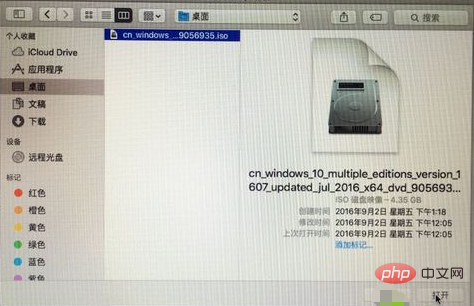
#6. この時点で、Boot Camp アシスタントは Windows サポート ソフトウェアをダウンロードし、ディスク パーティションの操作を実行します。これには 15 ~ 20 分かかることが予想されます;
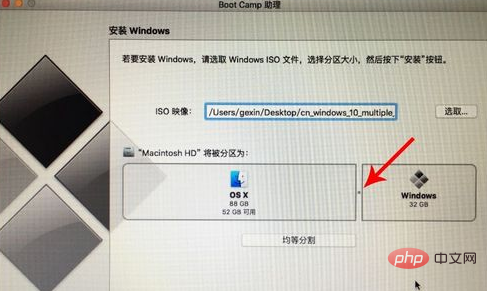
7. Windows サポート ソフトウェアが保存されており、進行状況バーが完了するのを待っています;
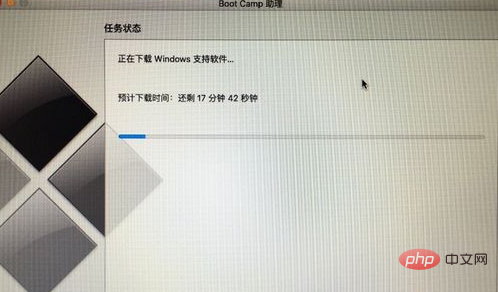
8. Windows インストール プログラムが開始されます。 ;
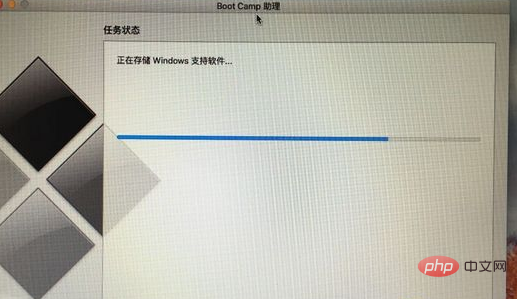
9. 通常、インストール言語、時間、キーボードを変更する必要はありません。[次へ] をクリックします;
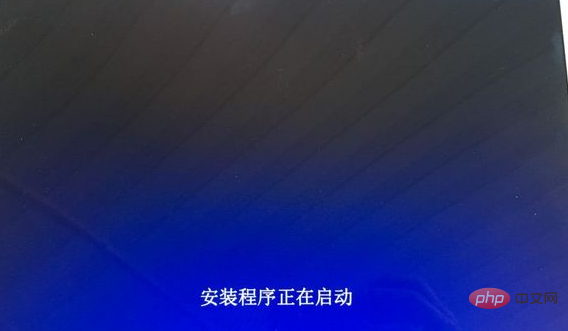
10. ここにキーがありますので、[プロダクト キーがありません] をクリックしてください;
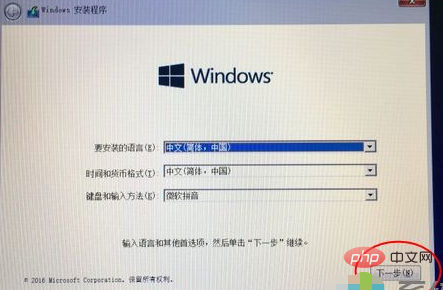
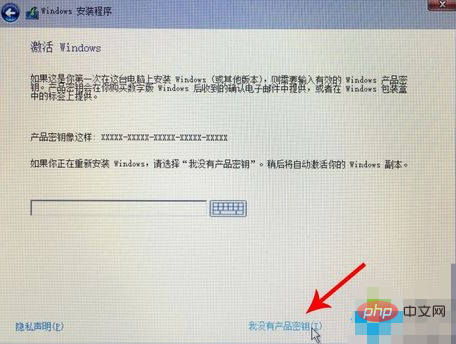
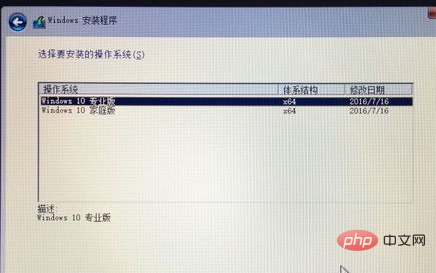 ##13. フォーマット後、引き続きこのパーティション 5 を選択し、[次へ] をクリックします;
##13. フォーマット後、引き続きこのパーティション 5 を選択し、[次へ] をクリックします;
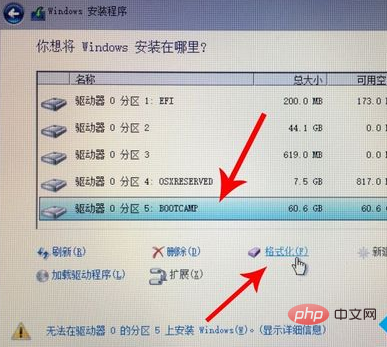
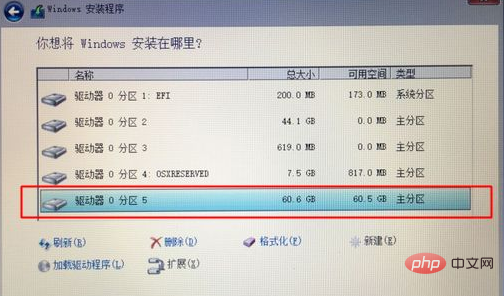
15. 一定期間のインストールが完了すると、インストールが完了します。カスタマイズするか、クイック設定を使用するかを選択できます;


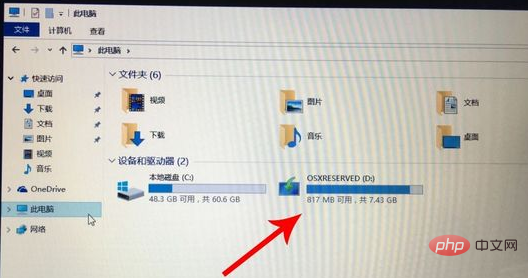 ##18. BootCamp フォルダーを見つけてダブルクリックして、それを開きます;
##18. BootCamp フォルダーを見つけてダブルクリックして、それを開きます;
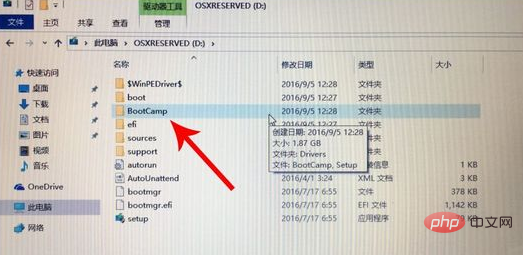 19. セットアップを実行し、Boot Camp インストール プログラムを開き、ドライバーのインストールを実行します;
19. セットアップを実行し、Boot Camp インストール プログラムを開き、ドライバーのインストールを実行します;
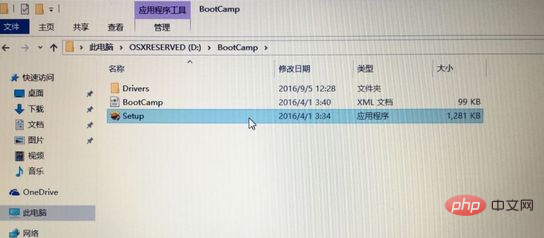 20. ドライバーのインストールが完了したら、「はい」をクリックしてシステムをすぐに再起動します。Apple コンピューター Windows システムのインストールが完了します。
20. ドライバーのインストールが完了したら、「はい」をクリックしてシステムをすぐに再起動します。Apple コンピューター Windows システムのインストールが完了します。
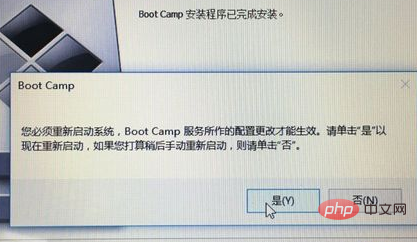 推奨チュートリアル: 「
推奨チュートリアル: 「
以上がApple コンピュータは Windows システムですか?の詳細内容です。詳細については、PHP 中国語 Web サイトの他の関連記事を参照してください。

ホットAIツール

Undresser.AI Undress
リアルなヌード写真を作成する AI 搭載アプリ

AI Clothes Remover
写真から衣服を削除するオンライン AI ツール。

Undress AI Tool
脱衣画像を無料で

Clothoff.io
AI衣類リムーバー

AI Hentai Generator
AIヘンタイを無料で生成します。

人気の記事

ホットツール

メモ帳++7.3.1
使いやすく無料のコードエディター

SublimeText3 中国語版
中国語版、とても使いやすい

ゼンドスタジオ 13.0.1
強力な PHP 統合開発環境

ドリームウィーバー CS6
ビジュアル Web 開発ツール

SublimeText3 Mac版
神レベルのコード編集ソフト(SublimeText3)

ホットトピック
 7467
7467
 15
15
 1376
1376
 52
52
 77
77
 11
11
 19
19
 20
20
 WindowsやLinuxファイルを同期するときに、Compare Beyond Compareがケース感度に失敗した場合はどうすればよいですか?
Apr 01, 2025 am 08:06 AM
WindowsやLinuxファイルを同期するときに、Compare Beyond Compareがケース感度に失敗した場合はどうすればよいですか?
Apr 01, 2025 am 08:06 AM
compareを超えてファイルを比較して同期する問題:それ以降を使用する場合のケース感度障害...
 マルチスレッドをC言語で実装する4つの方法
Apr 03, 2025 pm 03:00 PM
マルチスレッドをC言語で実装する4つの方法
Apr 03, 2025 pm 03:00 PM
言語のマルチスレッドは、プログラムの効率を大幅に改善できます。 C言語でマルチスレッドを実装する4つの主な方法があります。独立したプロセスを作成します。独立して実行される複数のプロセスを作成します。各プロセスには独自のメモリスペースがあります。擬似マルチスレッド:同じメモリ空間を共有して交互に実行するプロセスで複数の実行ストリームを作成します。マルチスレッドライブラリ:pthreadsなどのマルチスレッドライブラリを使用して、スレッドを作成および管理し、リッチスレッド操作機能を提供します。 Coroutine:タスクを小さなサブタスクに分割し、順番に実行する軽量のマルチスレッド実装。
 ノード環境で403エラーを返すサードパーティのインターフェイスを回避する方法は?
Apr 01, 2025 pm 02:03 PM
ノード環境で403エラーを返すサードパーティのインターフェイスを回避する方法は?
Apr 01, 2025 pm 02:03 PM
ノード環境で403エラーを返すサードパーティのインターフェイスを回避する方法。 node.jsを使用してサードパーティのWebサイトインターフェイスを呼び出すと、403エラーを返す問題が発生することがあります。 �...
 なぜ私のコードはAPIによってデータを返しているのですか?この問題を解決する方法は?
Apr 01, 2025 pm 08:09 PM
なぜ私のコードはAPIによってデータを返しているのですか?この問題を解決する方法は?
Apr 01, 2025 pm 08:09 PM
なぜ私のコードはAPIによってデータを返しているのですか?プログラミングでは、APIが呼び出すときにヌル値を返すという問題に遭遇することがよくあります。
 Windowsの下のpython .whlファイルをどこからダウンロードしますか?
Apr 01, 2025 pm 08:18 PM
Windowsの下のpython .whlファイルをどこからダウンロードしますか?
Apr 01, 2025 pm 08:18 PM
Pythonバイナリライブラリ(.whl)のダウンロードメソッドは、Windowsシステムに特定のライブラリをインストールする際に多くのPython開発者が遭遇する困難を調査します。一般的な解決策...
 Windowsシステムログを効率的に読み取り、ここ数日から情報のみを取得する方法は?
Apr 01, 2025 pm 11:21 PM
Windowsシステムログを効率的に読み取り、ここ数日から情報のみを取得する方法は?
Apr 01, 2025 pm 11:21 PM
Windowsシステムログの効率的な読み取り:Pythonを使用してWindowsシステムログファイル(.EVTX)を処理する場合、EVTXファイルを逆転させます。
 PSの負荷速度をスピードアップする方法は?
Apr 06, 2025 pm 06:27 PM
PSの負荷速度をスピードアップする方法は?
Apr 06, 2025 pm 06:27 PM
Slow Photoshopの起動の問題を解決するには、次のような多面的なアプローチが必要です。ハードウェアのアップグレード(メモリ、ソリッドステートドライブ、CPU)。時代遅れまたは互換性のないプラグインのアンインストール。システムのゴミと過剰な背景プログラムを定期的にクリーンアップします。無関係なプログラムを慎重に閉鎖する。起動中に多数のファイルを開くことを避けます。
 フロントエンドの開発では、CSSとJavaScriptを使用して、Windows 10設定インターフェイスと同様のサーチライト効果を実現する方法は?
Apr 05, 2025 pm 10:21 PM
フロントエンドの開発では、CSSとJavaScriptを使用して、Windows 10設定インターフェイスと同様のサーチライト効果を実現する方法は?
Apr 05, 2025 pm 10:21 PM
フロントエンド開発でWindowsのような実装方法...



